Wideo na wynos
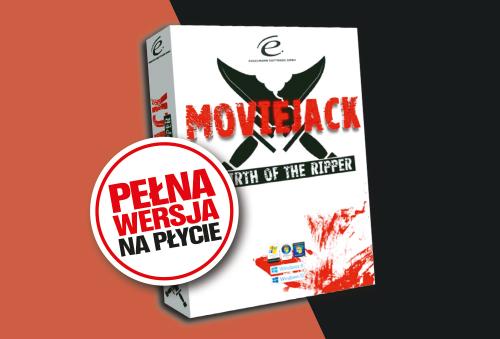
Aby obejrzeć film np. w serwisie YouTube, nie ma potrzeby pobierania go na dysk. Są jednak przypadki, kiedy niezbędny jest dostęp do klipu wideo zapisanego lokalnie, np. gdy potrzebujesz posłużyć się nim jako elementem prezentacji lub innego projektu. Oglądanie offline jest też możliwe, gdy film w wysokiej rozdzielczości nie chce się płynnie odtwarzać (np. z powodu niskiej przepustowości łącza). Do szybkiego pobierania wideo z sieci warto użyć pełnej wersji programu MovieJack.

Korzystanie z aplikacji nie powinno sprawiać problemów. Interfejs przygotowano tak, aby jego obsługa była szybka i intuicyjna – kilka kliknięć i wskazane wideo jest zapisane na dysku. Na początek należy zlokalizować w internecie film, który ma zostać pobrany. Uruchom przeglądarkę stron WWW, przejdź do serwisu, w którym znajduje się klip, np. YouTube’a, odszukaj nagranie i uruchom jego odtwarzanie. Na górnym pasku pojawi się adres internetowy odtwarzanego filmu https://www..... Zaznacz go i skopiuj do schowka kombinacją klawiszy Ctrl+C.

Przejdź do okna programu MovieJack, ustaw kursor myszki w polu Dodaj URL i za pomocą skrótu klawiaturowego Ctrl+V wklej skopiowany adres pliku wideo. Gdy to zrobisz, kliknij ikonę + (1).


Na liście poniżej pojawi się informacja o dodanym pliku, np. Wyprawa w Bieszczady. W kolumnie Status widoczna jest informacja oczekiwanie (2). W taki sam sposób możesz dodawać kolejne klipy, tworząc listę elementów oczekujących na pobranie.
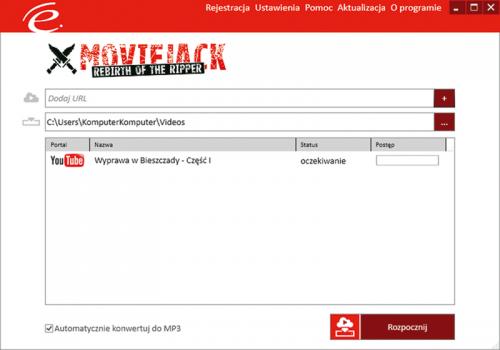

Aby usunąć dodany do listy klip, kliknij jego nazwę prawym klawiszem myszki i z menu wybierz polecenie Usuń (3). Możesz też pozbyć się naraz wszystkich pozycji z listy. Służy do tego polecenie Usuń wszystko (4) widoczne w tym samym menu.
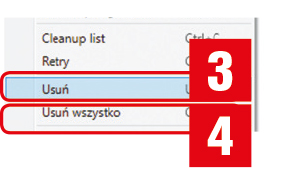

Poniżej pola Dodaj URL widoczne jest drugie pole ze ścieżką dostępu domyślnego katalogu docelowego, w którym zapisywane będą pobierane filmy. Możesz wskazać inny folder. W tym celu wciśnij przycisk … (5) widoczny obok i w standardowym oknie wybierz nową lokalizację.

Aby uruchomić proces pobierania, kliknij przycisk Rozpocznij (6). Status pierwszego pliku na liście zmieni się na pobieranie. Postęp operacji będzie widoczny w postaci paska obok. Po zakończeniu ściągania status klipu zmienia się na wykonano. Teraz możesz otworzyć folder docelowy i obejrzeć wideo z dysku lokalnego za pośrednictwem domyślnego odtwarzacza.







